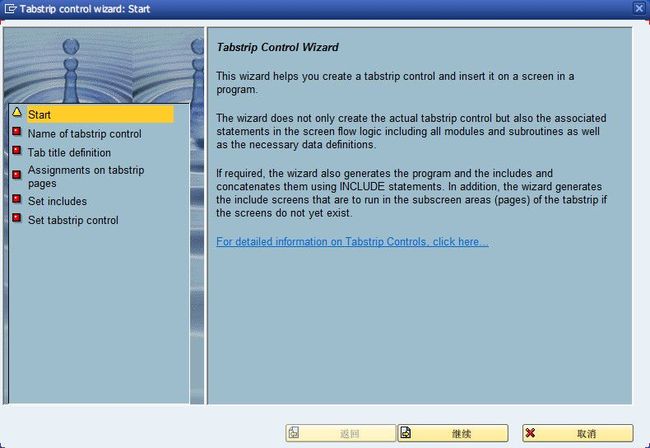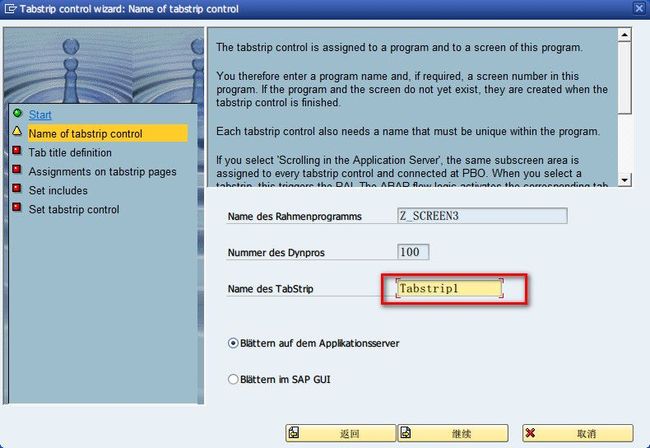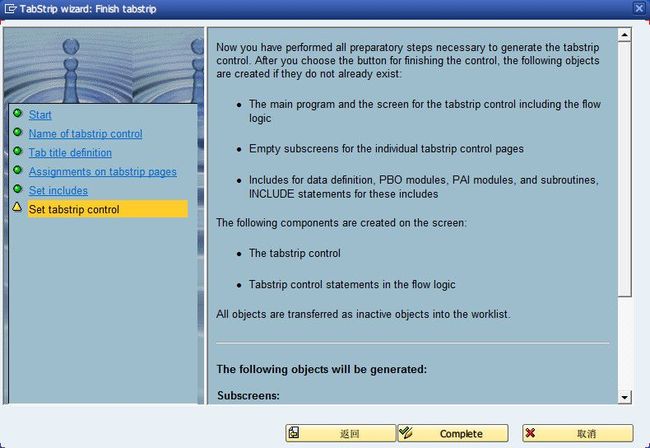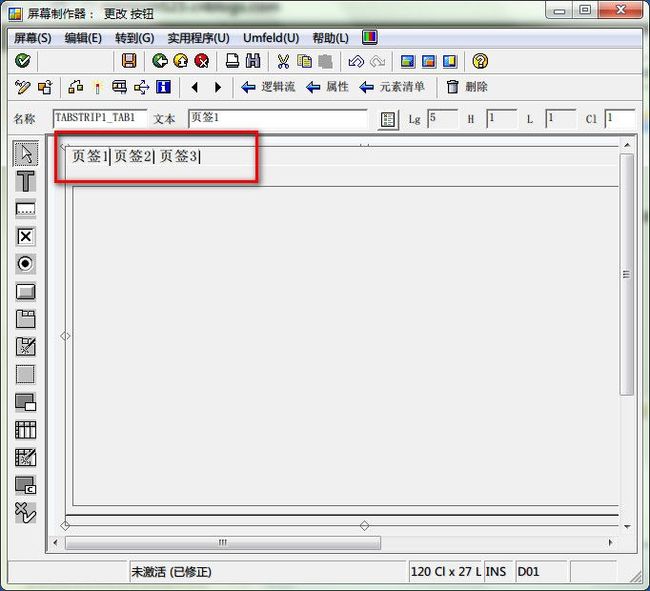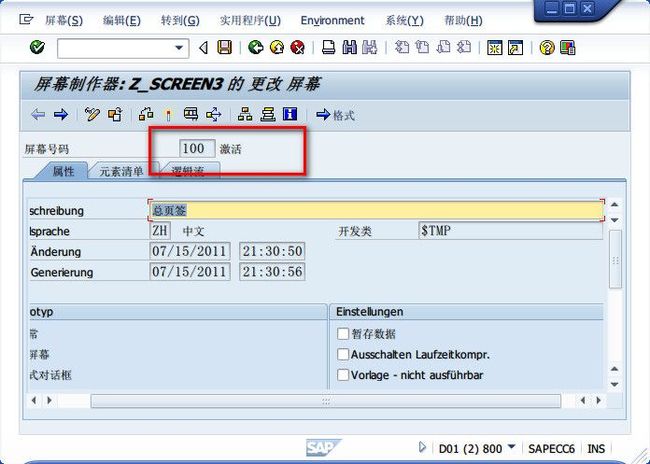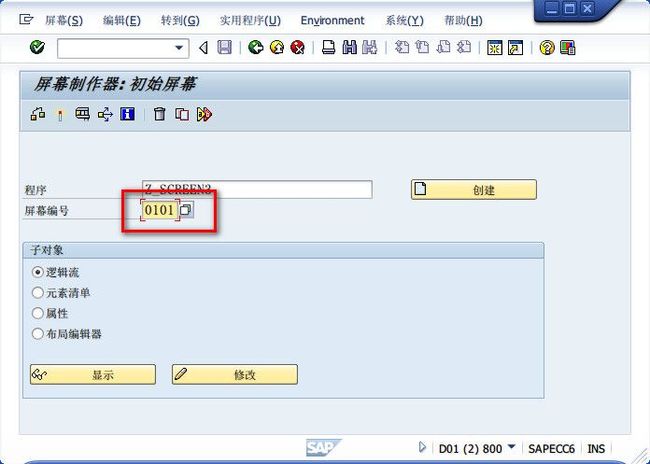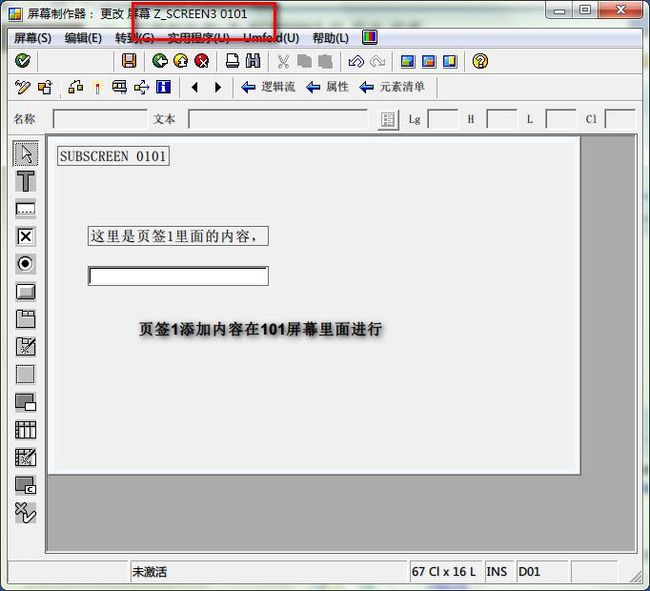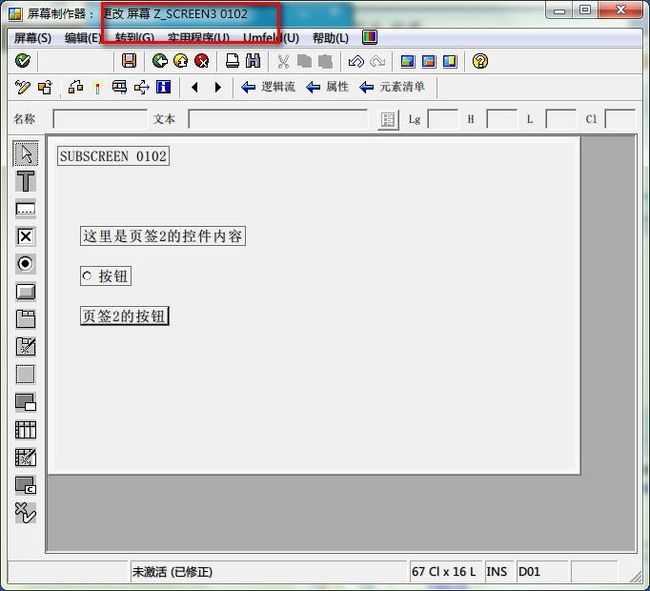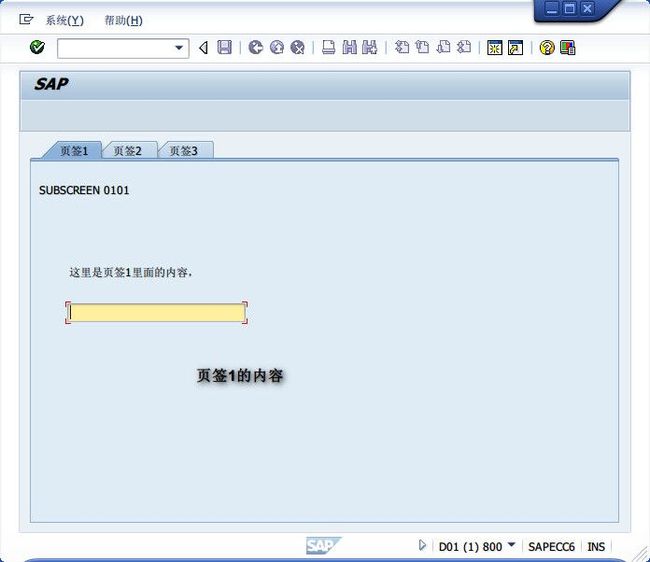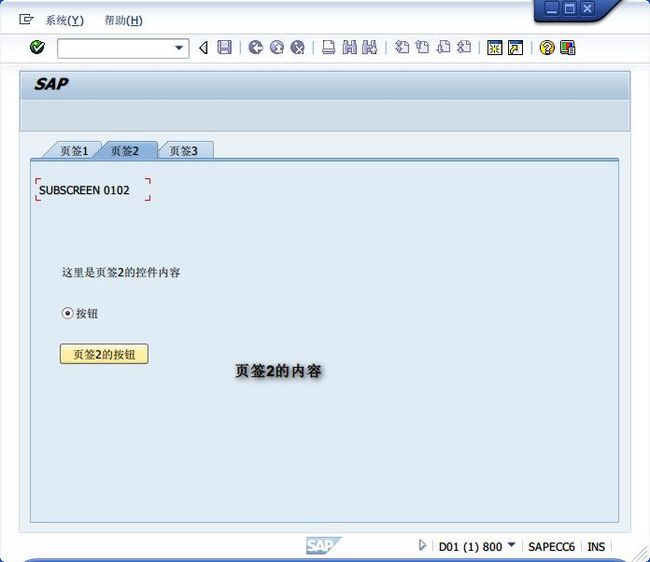SAP屏幕设计器专题:页签控件(八)
SO,此篇随笔用来讲解SAP屏幕中页签控件的使用。
一、运行SE38,新建一只程序 Z_SCREEN3,不用写任何代码,保存激活。
二、运行SE51,新建屏幕号0100,输入说明,点击“格式”,弹出屏幕设计器。
三、点击如下按钮,然后在屏幕上拖动:
四、弹出如下对话框:
五、设计器上会出现三个页签,就是刚才新建的。于是,关闭设计器,激活。
六、进入101画面:
这些101、102、103等屏幕都必须要是子屏幕,否则会出错!!!
七、对102和103屏幕分别设置如下:
八、回到se38,打开程序,发现程序被系统添加了很多代码。不能改这些。同时,务必在程序中加入我们这段代码:
START-OF-SELECTION.
CALL SCREEN 100.
然后运行如下: